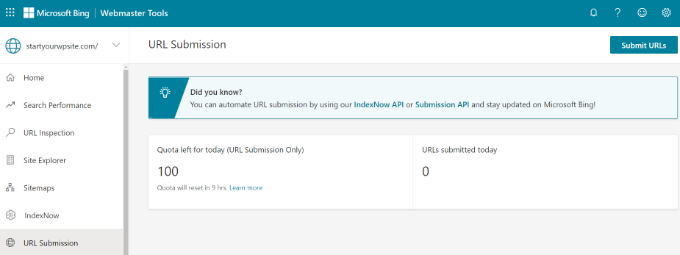您想将您的 WordPress 网站提交到 Bing 网站管理员工具吗?
Bing 是世界顶级搜索引擎之一。将您的网站提交给其网站管理员工具可以帮助您监控网站的性能和关键字排名并修复索引问题。
在本文中,我们将向您展示如何将您的网站添加到 Bing 网站站长工具。
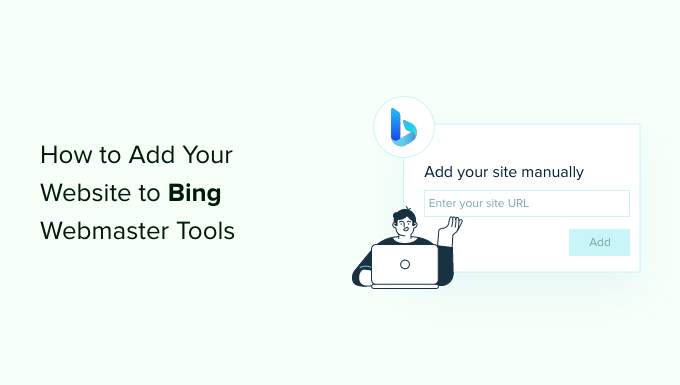
什么是 Bing 网站站长工具?
Bing 网站管理员工具是 Microsoft 提供的一项免费服务,可让您将网站添加到 Bing 搜索引擎结果中。
这个免费工具通过针对 Bing 优化您的网站来帮助您的WordPress SEO,从而获得更多流量。
网站站长工具可帮助您在 Bing 中监控和跟踪网站的性能。您可以找出人们使用哪些关键字来查找您的网站,这样您就可以优化内容中的这些搜索词并获得更多流量。
您还可以查看 Bing 如何对您的内容进行爬网和索引。这有助于发现和解决可能阻止博客文章出现在 Bing 搜索结果中的索引问题。
除此之外,Bing 网站站长工具还会显示您网站的反向链接以及您链接到的网站。它还有助于删除您不想在 Bing 搜索结果中显示的内容,并扫描可能威胁您的WordPress 网站安全的潜在恶意软件或垃圾邮件问题。
也就是说,让我们看看如何使用 All in One SEO (AIOSEO) 和 WPCode 插件将网站添加到 Bing 网站管理员工具。我们还将向您展示如何使用网站站长工具并从 Google Search Console 导入您的网站。
您可以使用下面的链接跳转到您要使用的方法。
- 方法一:使用AIOSEO将网站添加到Bing站长工具
- 方法2:使用WPCode将网站添加到Bing网站管理员工具
- 从 Google Search Console 导入您的网站
- 奖励:如何使用 Bing 网站管理员工具
方法一:使用AIOSEO将网站添加到Bing站长工具
将网站添加到必应网站管理员工具的最佳方法是使用多合一 SEO (AIOSEO)。
它是WordPress 最好的 SEO 插件,可以帮助您优化网站搜索引擎,而无需技术知识或聘请专家。
请注意,我们将在本教程中使用AIOSEO Lite 版本,因为它是免费的,并且包含“网站站长工具验证”功能。还有一个AIOSEO Pro版本,其中包括更高级的功能,如链接助手、重定向、视频站点地图等。
接下来,您需要安装并激活 AIOSEO 插件。如果您需要帮助,请参阅我们有关如何安装 WordPress 插件的指南。
激活后,您可以从 WordPress 仪表板转到All in One SEO » General Settings 。接下来,转到“网站站长工具”选项卡并选择“Bing 网站站长工具”选项。

接下来,您需要输入 Bing 验证码。让我们看看如何访问站长工具中的代码。
如何在Bing站长工具中获取验证码
首先,您需要访问Bing 网站站长工具网站并单击“开始”按钮。
我们建议在新的浏览器窗口或选项卡中打开 Bing 网站管理员工具网站,因为您需要切换回 WordPress 管理仪表板才能完成验证过程。
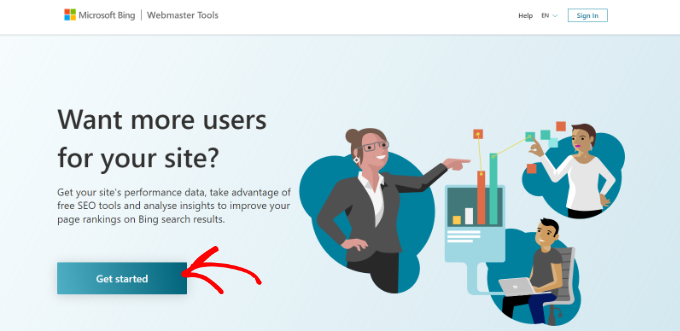
之后,您需要登录您的帐户。
您可以使用 Microsoft、Google 或 Facebook 帐户登录。只需单击任意选项并选择您的电子邮件地址即可登录网站管理员工具。
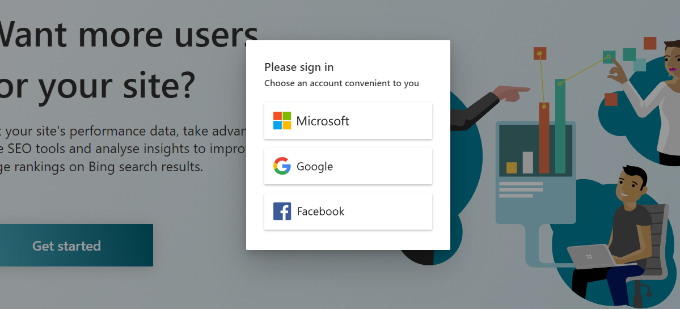
接下来,Bing 网站管理员工具将向您显示 2 个添加网站的选项。
您可以从Google Search Console导入网站或手动添加网站。
我们将使用手动方法来获取验证码。
继续并在“手动添加您的网站”部分下输入您的网站地址,然后单击“添加”按钮。
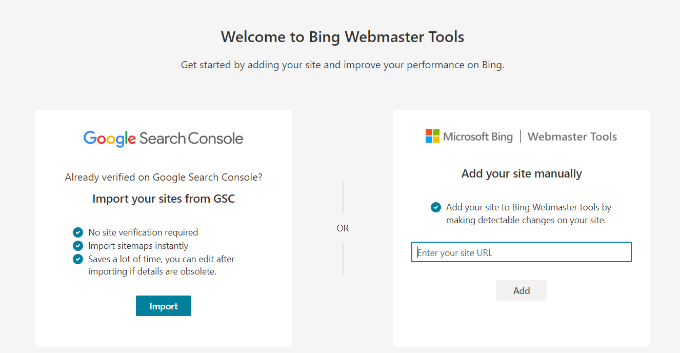
添加WordPress 网站时,请确保输入 WordPress 使用的 URL。这是因为 Bing 将 HTTP 和 HTTPS 视为不同的站点。它还会将您域的 WWW 和非 WWW 版本视为两个独立的网站。
要检查 WordPress 使用哪个 URL,只需登录您的 WordPress 管理区域并前往“设置”»“常规”。然后在“站点地址 (URL)”字段中查找链接。
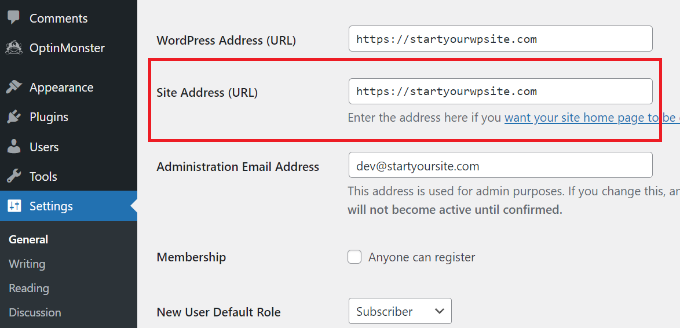
在 Bing 网站管理员工具中添加此网站 URL 后,将从右侧滑入一个窗口。
在这里,您将看到验证网站的不同方法,包括 XML 文件、HTML 元标记以及将 CNAME 记录添加到DNS。
在本教程中,我们将使用 HTML 元标记方法。当您单击“HTML 元标记”选项时,Bing 会向您提供需要在网站上安装的验证代码。
继续并单击“复制”按钮来复制这行代码。
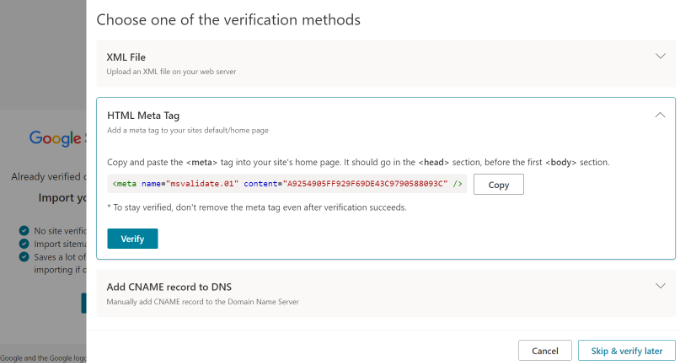
接下来,您需要将代码添加到您的 WordPress 网站。
在 Bing 网站管理员工具中添加验证码并验证您的网站
您现在可以返回 WordPress 管理浏览器窗口或选项卡。
之后,只需从 WordPress 仪表板转到“多合一 SEO”»“常规设置”即可。
现在,转到“网站站长工具”选项卡,然后在“Bing 验证码”字段中输入您之前复制的 HTML 元标记。
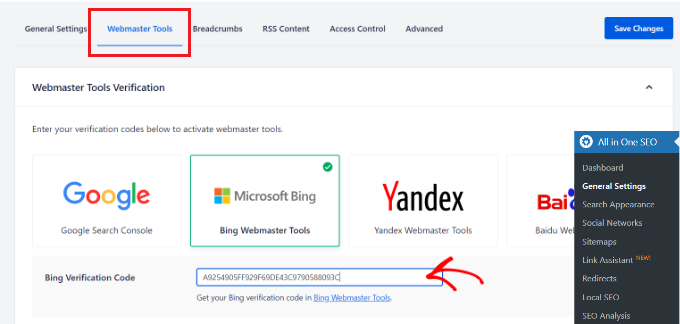
执行此操作时,请不要忘记单击顶部的“保存更改”按钮。
将 HTML 元标记添加到您的网站后,返回 Bing 网站站长工具选项卡或窗口,然后单击“验证”按钮。
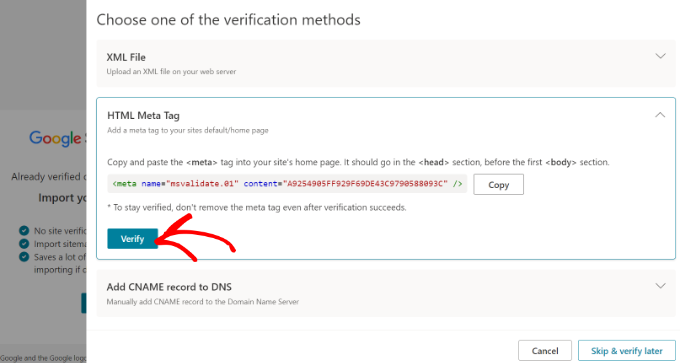
接下来,您将在 Bing 网站站长工具中看到一条消息,表明您的验证已成功。
然后,您可以关闭该消息并查看 Bing 网站管理员工具仪表板。
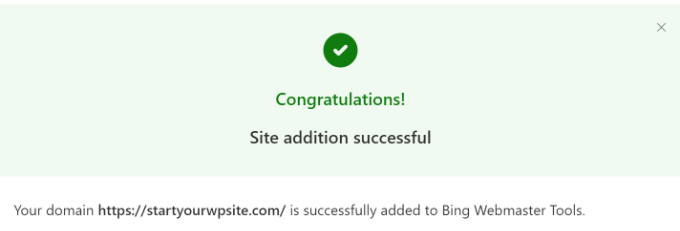
方法 2. 使用 WPCode 将网站添加到 Bing 网站管理员工具
将网站添加到 Bing 网站管理员工具的另一种方法是使用WPCode。它是最好的 WordPress 代码片段插件,可帮助您管理网站的脚本。您可以轻松使用 WPCode 将 Bing 网站管理员工具 HTML 代码添加到您的网站。
首先,您需要安装并激活免费的 WPCode 插件。有关更多详细信息,请参阅我们的WordPress 插件安装指南。
激活后,您可以从 WordPress 管理面板转到代码片段 » 页眉和页脚。在这里,您需要添加 Bing 网站站长工具提供的 HMTL 代码。
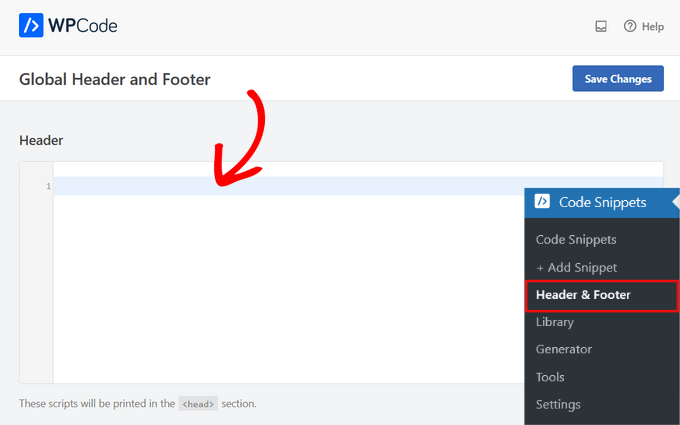
访问 HTML 元标记并验证您的网站
您可以通过访问Bing 网站站长工具网站并登录您的帐户来找到 HTML 代码。
登录后,只需在“手动添加您的网站”字段下添加您的网站 URL,然后单击“添加”按钮即可。
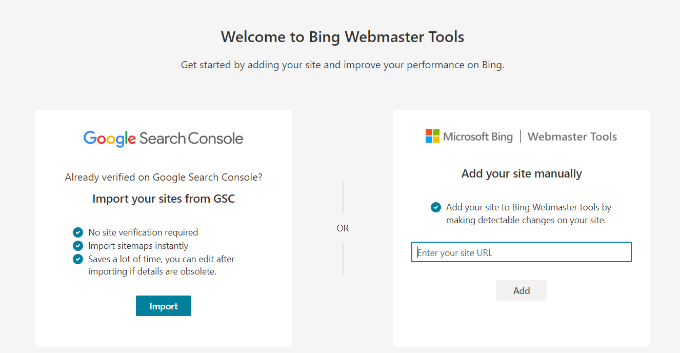
在下一个屏幕上,Bing 将向您展示在网站管理员工具中验证网站的多种方法。
继续选择“HTML 元标记”选项并复制代码。
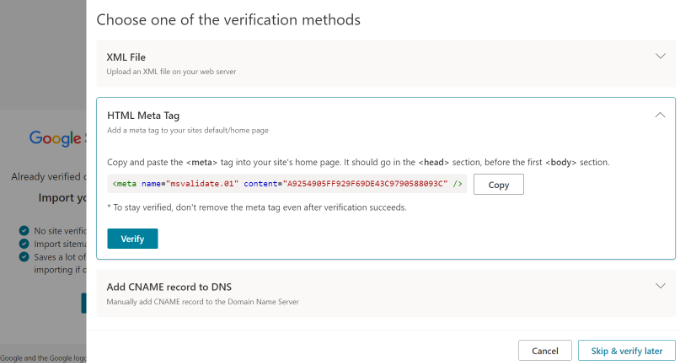
复制代码后,您可以前往 WordPress 管理面板并转到代码片段 » 页眉和页脚页面。
接下来,您需要将 HTML 元标记粘贴到“标题”部分。
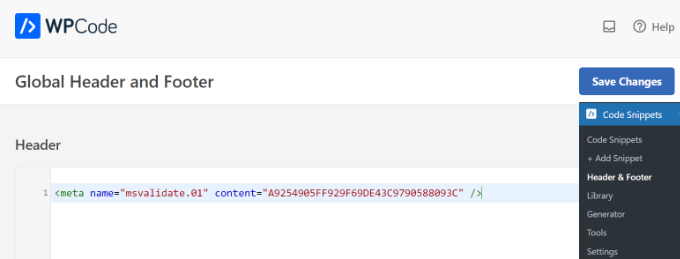
不要忘记单击“保存更改”按钮。
现在您已将 HTML 元标记添加到您的网站,只需返回 Bing 网站站长工具选项卡或窗口并单击“验证”按钮即可。
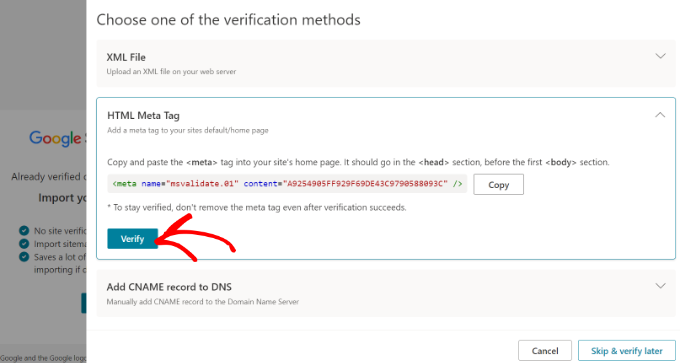
Bing 网站管理员工具现在将显示一条消息,表明您的验证已成功。
只需关闭该消息即可查看网站管理员工具仪表板。
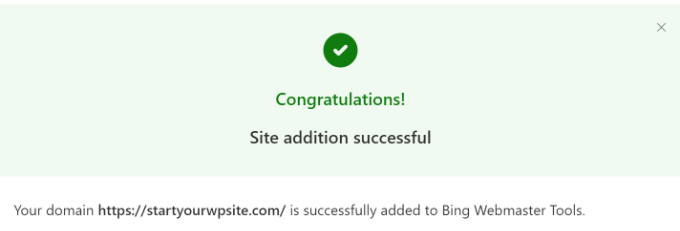
从 Google Search Console 导入您的网站
您还可以通过从 Google Search Console 导入 WordPress 网站来将其添加到 Bing 网站站长工具。
如果您使用这种方法,那么您就不必担心通过添加 HTML 代码来验证您的网站。但是,Bing 需要访问您的 Google 帐户,如果您的网站站长工具或 Google 帐户受到威胁,这可能会带来安全风险。
首先,您可以使用 Microsoft、Bing 或 Facebook 帐户登录 Bing。
接下来,继续点击“从 GSC 导入您的网站”部分下的“导入”按钮。
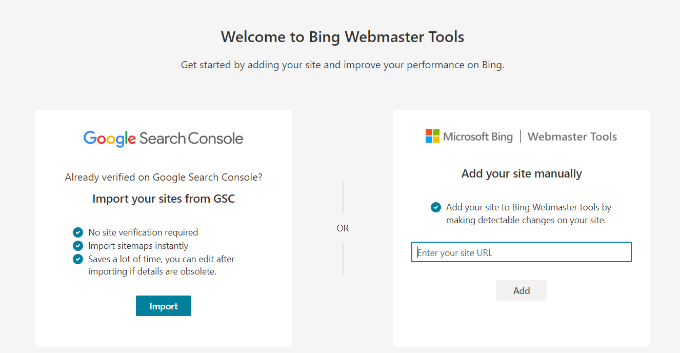
之后,您将看到一条消息,显示将从 Google Search Console 帐户导入哪些数据以及 Bing 将如何使用这些数据。
只需单击“继续”按钮即可继续。
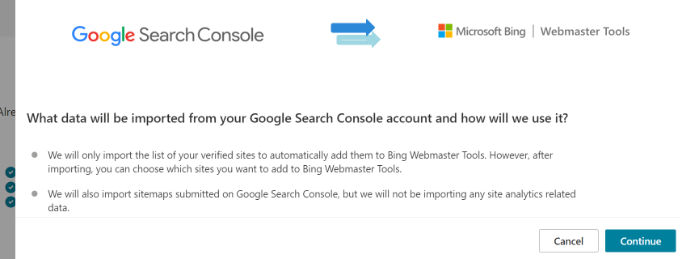
接下来,您需要选择要登录的 Google 帐户。
继续并选择您用于登录 Google Search Console 的帐户。
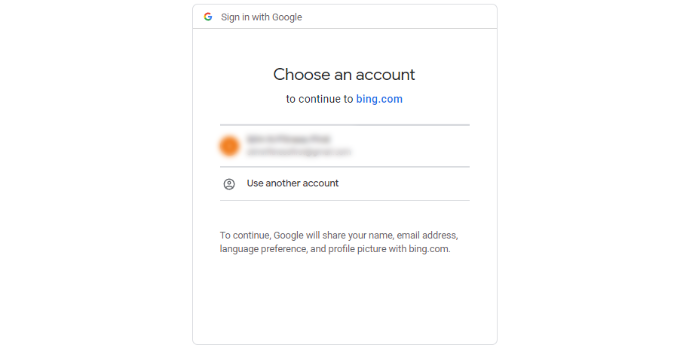
在下一个屏幕上,Bing 将请求访问您的 Google 帐户。
只需单击“允许”按钮即可继续。
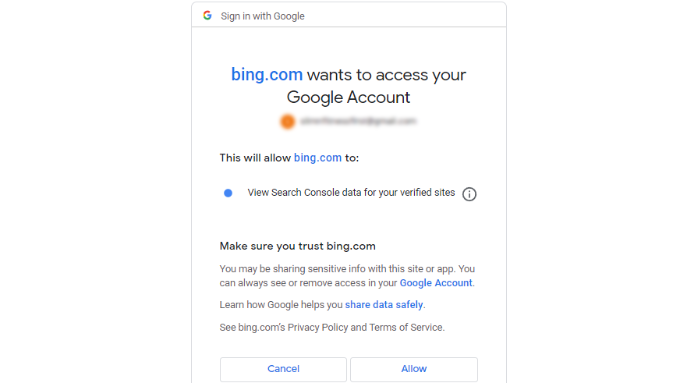
接下来,您将看到连接到 Google Search Console 的网站。
继续选择您想要导入 Bing 网站管理员工具的任何网站,然后单击“导入”按钮。
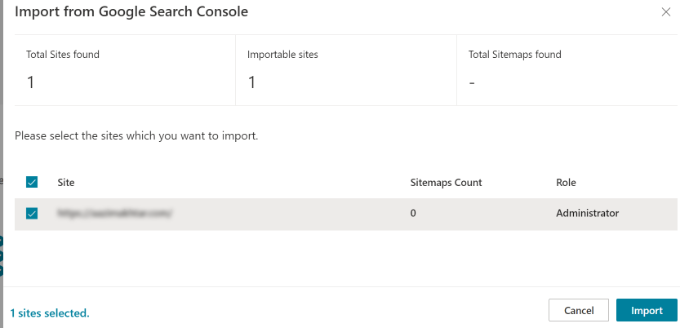
您现在将看到一条消息,表明您的网站已成功导入。
您可以单击“完成”按钮关闭窗口并查看 Bing 网站站长工具仪表板。
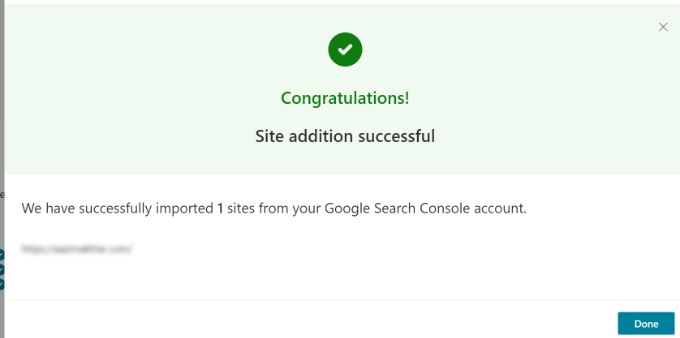
奖励:如何使用 Bing 网站管理员工具
在网站管理员工具仪表板中,您可以访问许多不同的工具和选项。请注意,在您的 WordPress 网站上设置 Bing 后,最多需要 48 小时才能在其网站站长工具报告中反映数据。
例如,您可以通过转到“搜索性能”选项卡来查看网站的搜索性能。然后,您可以使用这些数据来查看人们使用哪些搜索词来查找您的网站,并进行关键字研究以开发新的内容创意。
同样,该工具还允许您检查特定 URL 以查看是否存在任何爬网问题。您只需在 URL 检查选项卡中输入帖子或页面链接即可查看错误。
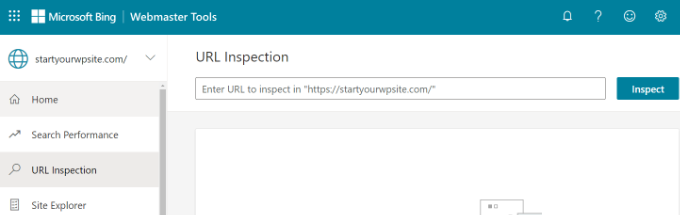
使用Bing网站站长工具,您可以在Bing网站站长工具中提交您的网站站点地图,以帮助搜索引擎快速发现新内容。
有关更多详细信息,请参阅我们有关如何向搜索引擎提交网站的指南。
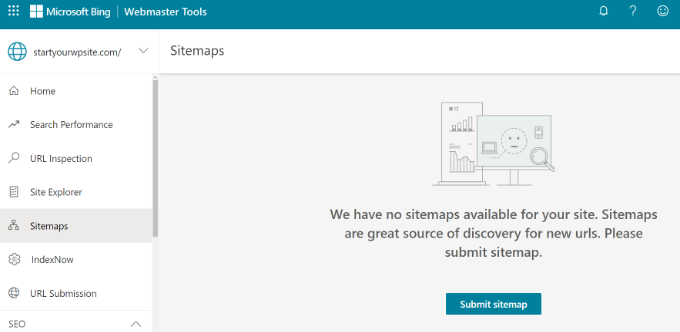
此外,您还可以扫描任何可能阻止您的内容出现在 Bing 搜索结果中的错误。
如果博客文章或登陆页面未出现在搜索结果中,则您可以转到“URL 提交”选项卡并手动提交内容以进行索引。